Windows 7 build что это
Версии операционной системы
Чтобы выбрать подходящую пользователю редакцию операционной системы, достаточно чётко определить собственные нужды. Например, если нет необходимости в сложном шифровании личных данных или функции удалённого рабочего стола, очевидно, что версия под названием «Windows 7 Максимальная x64 bit» или x32 не подойдёт.
В тех случаях, когда единственный гаджет — это компактный нетбук, даже «Домашней» будет слишком много. Разобраться с этим поможет чёткое понимание различий.
Несмотря на то что компания уже выпустила три совершенно новых ОС, «семёрка» всё равно очень популярна среди обычных людей. Она поставляется в таких модификациях:
Естественно, таких данных недостаточно, поэтому лучше подробнее рассмотреть все имеющиеся различия. К тому же из-за аппаратных ограничений, накладываемых некоторыми версиями, можно серьёзно ошибиться.
Начальная и домашние
Базовая версия имеет сильные ограничения, поэтому подходит только для слабых, низкопроизводительных устройств. Из основных особенностей, которые делают эту систему практически бесполезной для большинства людей, следует выделить:
- Лимит на одновременный запуск программ. Это единственная Windows 7, многозадачность которой ограничивается всего тремя одновременно открытыми приложениями.
- Отсутствие эффектов Aero. Из всех возможных вариантов оформления доступны только стандартная цветовая схема и классический стиль, активировав который можно перепутать систему с Windows XP.
- Только 32-битная версия.
- Максимум 2 гигабайта установленной оперативной памяти. Если в устройстве физически присутствует больше, определяться они не будут.

Кроме этого, присутствуют стандартные для х86-архитектуры ограничения в количестве ядер у одного процессора — 32. Так как никто не станет устанавливать Starter на ПК с тридцатидвухъядерным процессором, ограничение чисто номинальное.
Базовая и расширенная домашние редакции отличаются друг от друга максимальным объёмом поддерживаемой ОЗУ — соответственно, 8 и 16 гигабайт. Кроме этого, в более полной версии, в сравнении с ограниченной, присутствуют дополнительные «фичи»:
- Полный спектр эффектов Aero. Это значит, что заголовки окон и панель задач обретают стеклянную прозрачность, появляются функции мгновенного предпросмотра типа Aero Peek и элементы трёхмерного переключения между программами посредством комбинации клавиш Win+Tab.
- Windows Media Center. Полезная программа, позволяющая превратить свой компьютер в мультимедиа- проигрыватель, работающий в связке с большим телевизором. Доступны сортировка и оценка медиаконтента, интернет-радиостанции и многое другое. Есть встроенная поддержка управления с помощью специального пульта, который продаётся отдельно. Весь интерфейс переработан с учётом отображения на крупном дисплее и навигации с большого расстояния.
- Создание и управление домашней группой ПК. Полезно для быстрого обмена файлами между разными устройствами в доме и доступа к папкам на других ПК.
Именно расширенная версия считается оптимальной для любого среднестатистического пользователя. Она содержит все визуальные интересности новой системы и лишена тех функций, которые большинству просто не нужны.
Профессиональная и максимальная
Профессиональная отличается от домашних версий более широким набором функций, нехарактерных для начинающих пользователей. Компьютер, на котором она установлена, можно ввести в домен, им можно управлять с помощью спускающихся «сверху» по иерархической цепочке групповых политик. Есть функции автоматической геолокации, которые настраивают региональные параметры или особенности вывода на печать, в соответствии с географическим положением.

Профессиональную Microsoft Windows, если используется чистый и оригинальный дистрибутив, можно установить даже на жёсткий диск, отформатированный в файловой системе EFS.
Она позволяет шифровать и декодировать файлы пользователя практически на лету и без существенных просадок в быстродействии.
«Винда 7 Максимальная», как называют ее в обиходе, дополняет все эти преимущества таким списком:
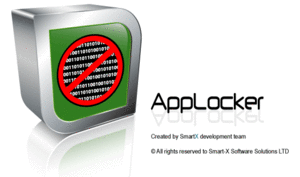
- Функции защиты приложений AppLocker и шифрования данных BitLocker, позволяющие держать под надёжной защитой важные для пользователя или сотрудника компании данные.
- Корпоративные функции — управление другими ПК в домене или сети организации.
- Резервное копирование системы на диск. При этом есть возможность сделать полную копию даже на сетевое хранилище.
- Возможность установки нескольких языковых пакетов. Во всех предыдущих редакциях такой опции нет, все они поставляются с одним языком и не имеют возможности его смены.
- Улучшенная работа виртуальных машин на системах с поддержкой аппаратных гипервизоров. Возможность назначать дополнительные логические ядра процессора в операционную систему, запущенную внутри этой ОС.
- Загрузка системы с виртуальных дисков. В их роли могут выступать как флешки, отформатированные и скомпонованные по технологии Windows To Go, так и внешние карманы для жёстких дисков с возможностью монтирования образов. Кроме того, дополнительно поддерживается формат файлов VHD.
Это не системы для массового пользователя. Их целевая аудитория — организации, высоко ценящие тот интеллектуальный труд и внедряющие серьёзные шаги по автоматизации технологических процессов.
Особенности установки Windows 7
Инсталляция любой операционной системы проходит в несколько этапов. Каждый из них подразумевает наличие у юзера особых технических знаний. Несмотря на то что их объём значительный, ничего сложного в самих этапах нет. Итак, установка ОС состоит из следующих шагов:

- Получения дистрибутива.
- Покупки лицензии или использования активатора.
- Записи полученного ISO-образа на носитель — диск или флешку.
- Конфигурирования BIOS.
- Процесса развёртывания системных файлов на внутренний накопитель устройства.
Рассматривать все действия можно как в комплексе, так и по отдельности. Для большей наглядности некоторые шаги при их рассмотрении объединены между собой.
Скачивание и запись образа
Образ диска Windows 7 можно получить несколькими путями. Самый короткий и официальный — зайти в любимый поисковик и ввести поисковый запрос на скачивание оригинального образа. При этом можно особенно не стараться: система поймёт и написание слов с ошибкой, например, «windos» или транслитерацию на английский — skachat вместо «скачать». Допускаются и неполные слова — «ультимат», например. В этом случае придётся ввести купленный ранее или полученный другим путём лицензионный ключ.
Если человеку интересно, где можно взять установщик без серийного номера, придётся воспользоваться сторонними программами, например, Microsoft Windows and Office ISO Download Tool или торрентами. К последним нужно обращаться с большой осторожностью.
Очень часто там размещаются так называемые сборки вместо подлинных дистрибутивов. Можно наткнуться и на битые файлы внутри уже упакованных инсталляторов.

Записать полученный установочный образ легче всего программой Rufus. Её можно найти как на сайте разработчика, так и на других профильных ресурсах вроде 4PDA. Простой и понятный интерфейс не даст ошибиться в процессе, а возможность присваивать диску внутренние метки всегда сможет уберечь от ошибок, например, установки вместо SP1 непатченной «семёрки».
Перед записью нелишним будет проверить, сколько весит «Виндовс 7 Максимальная, 64 бита» как в виде образа, так и в развёрнутом виде. Так, вместе со всеми последними дополнениями, ИСО-файл будет иметь объём чуть больше 4 гигабайт, а на жёстком диске придётся создать размер минимум в 40 гигабайт.
Настройка BIOS и установка
Далее происходит запуск установщика и всё идёт по такому сценарию:

- Выбираются региональные параметры и принимается лицензионное соглашение.
- Разбивается жёсткий диск. Лучше на системный раздел выделить как можно больше места.
- После окончания копирования файлов и процесса установки основных драйверов вводится имя учётной записи и компьютера. Потом предлагается защититься парольной комбинацией.
- Вводится лицензионный ключ и можно просто нажать «Далее», а активацию, как правило, проводят уже после выполнения всех процедур.
- Выбрав параметры безопасности, часовой пояс и параметры сетевого подключения, пользователь попадает на рабочий стол.
На этом основной этап установки «Вин 7» заканчивается, и с системой можно начинать работать. Для того чтобы весь процесс протекал максимально корректно, нужно установить все рекомендуемые драйверы и программы, а также по возможности сразу установить обновления из соответствующего центра.
В этой инструкции будет показано, как узнать мажорный номер установленной системы Windows (например, Windows 7, Windows 8, Windows 10), как узнать версию Windows (Home, Pro и т. д.), а также как узнать номер сборки.
Номер сборки Windows меняется по мере установки обновлений, которые выходят регулярно, причём такие обновления могут приносить значительные изменения в систему, сравнимые с мажорными обновлениями до выхода Windows 10. Поэтому иногда нужно узнать точную версию Windows, с номером билда и релиза.
Что такое номер сборки Windows (build) и что такое номер выпуска Windows (release)
Сейчас, после отказа от идеи сервисных пакетов и обновления мажорной версии Windows (не планируется выпускать новые версии, всё время будет Windows 10), можно запутаться с номерами сборки и номерами версии (релиза). К тому же, номер релиза и номер сборки соответствуют друг другу и изменяются синхронно.
Итак, номер сборки (build) соответствует важным обновлениям Windows и если сравнивать с предыдущими версия данной операционной системы, то номер сборки ближе всего к понятию сервисного пакета.
Поскольку обе эти величины (сборка и версия/релиз) позволяют идентифицировать версию операционной системы, то использовать можно любое из этих значений, главное указать, что именно вы имеете ввиду.
Также Windows различаются изданиями: Home (Домашняя), Professional (Профессиональная), Enterprise или Education (Для образовательных учреждений).
Ещё нужно помнить о типах системы: 64-битная и 32-битная.
Как посмотреть точную версию Windows
Нажмите клавиши Win+i, в открывшемся окне кликните на «Система»:

Пролистните вниз боковое меню и кликните пункт «О системе»:

Опять пролистните чуть вниз и вы увидите Характеристики Windows:

Будет показана дата установки Windows, номер версии и номер сборки.
Далее для проверки версии Windows мы будем использовать командную строку — не пугайтесь, всё совсем просто и даже быстрее, чем кликать по многократно вложенным меню, которые меняются с выходом новых версий.
Как увидеть версию Windows в командной строке
Для открытия командной строки (CMD) нажмите кнопки Win+r, введите в окне
В открывшейся командной строке введите и нажмите ENTER:
Пример полученной информации:
- 10 — означает Windows 10
- 18362.657 — это номер сборки (build)
Для получения номера версии (релиза, выпуска) выполните команду:

Как открыть окно с версией Windows. Как в меню настроек найти версию Windows
Окно с версией Windows можно найти в настройках как это показано выше, но самый простой вариант, это в командной строке, либо в PowerShell выполнить такую команду:
Откроется следующее окно:

Как увидеть версию Windows в PowerShell
PowerShell — это тоже разновидность командной строки, но более современная, с новыми функциями. Чтобы открыть PowerShell, намжите Win+x и выберите в открывшемся меню «Windows PowerShell».
Для получения номера сборки и мажорной версии системы выполните команду:
Если вы хотите получить номер выпуска, но выполните команду:

Чтобы в одной строке получить номер сборки и номер выпуска с максимальной детализацией, выполните следующую команду:
Будет выведено что-то вроде:
Ещё одна команда, которая позволяет вывести более полную информацию о версии сборки:
Чтобы узнать тип издания (Домашняя, Профессиональная и т. д.) выполните команду:

Как получить подробную информацию о системе Windows
Следующие команды будут выводить множество разной информации, в том числе номера версий или сборок.

Уже сейчас можно установить свежую Семерку с обновлениями за Октябрь 2021 в iso образ добавлены популярные редакции на 64 и 32 бит исключительно русский интерфейс. Система требует активации но добавленна поддержка USB 3.0 накопителей для тех кто планирует ставить систему с загрузочной флешки.

Windows 7 x64-x86 5in1 Pro/Ultimate USB 3.0 + M.2 NVMe [RU]
Семерка все еще актуальна для многих пользователей, данный iso образ содержит три основных редакции в том числе и самая популярная - Максимальная 64 бит на русском. Для установки используем флешку на 8 Гб или любой другой внешний накопитель, возможность установить систему на SSD диск.

Windows 7 SP1 x64 Ultimate 2021 3in1 OEM by Generation2 (09/21)
Образ Windows 7 x64 Ultimate с последними обновлениями 2021 на русском, рекомендуется ставить с флешки, для этого создается загрузочный USB накопитель, но сперва нужно скачать Windows 7 Максимальная на компьютер, процесс активации автоматически при условии выбора нужной редакции.

Самая обычная Виндовс 7 на 64 бит Enterprise с актуальными обновлениями за Август 2021 на русском, в образ вшит активатор который самостоятельно выполнить активацию в ходе установки. Корпоративная Семерка потерпела ряд изменений от автора а именно правильную оптимизацию для лучшего быстродействия.

Windows 7 SP1 х86-x64 Professional/Ultimate by g0dl1ke 21.08 [Ru]
Образ операционной системы Виндовс 7 Максимальная и Профессиональная на 64 бит - 32 бит, русские версии для установки с флешки скачать через торрент можно бесплатно. Ставим только на форматированный раздел, только так можно гарантировать стабильную работу системы.

Windows 7 SP1 x64 Home/Pro/Ultimate 2021 (6.1.7601.25685) by Brux
Обновленная Семерка а именно образ iso который содержит четыре редакции (Домашняя в двух версиях, Профессиональная и Максимальная на 64 бит с интегрированными обновами за Август 2021). Для установки используем флешку ну или DVD диск, размер образа iso позволяет записать на любой носитель, но.

Все еще самая стабильная ОС Виндовс 7 получила очередные обновления, в образе реализована автоактивация в процессе установки системы, Виндовс 7 Корпоративная 64 бит лучше ставить с флешки, хотя размер образа позволяет записать и на диск. Установка проходит только на чистый системны раздел.

Windows 7 SP1 x64-x86 USB 3.0 - WPI + (SSD M2 NVMe) by AG 07.2021
Полноценная сборка Windows 7 64 бит - 32 бит с драйверами и программами так же присутствует активация, образ получил последние обновления по Июль 2021, отключена телеметрия и все шпионские модули. Для установки понадобится флешка от 16 Гб, но есть поддержка драйверов USB 3.0 и возможность.

Windows 7 Ultimate x86/x64 Service Pack 1 Сборка 7601 by OVGorskiy Ru
Обновился образ Семерки ко всему добавлены программы и активатор на рабочий стол, возможность установить Виндовс 7 Максимальная 64 бит - 32 бит на SSD диск, а интеграция драйверов USB 3.0 ускорит процесс установки. Ставим систему исключительно на чистый (форматированный) радел.

Windows 7 SP1 x64 Ultimate сборка 7601 Compact by -A.L.E.X.
Семерка по прежнему лидер по стабильности среди других ОС от Майкрософт, скачать компактную Виндовс 7 Максимальная 64 бит для установки на любой Пк или ноут, система подойдет как для старых или слабых компьютеров так и для игровых, все что можно было вырезать важное для производительной работы.
Лучшие сборки Windows 7

Версия: Windows 7 x86/x64 5in1 Pro/Ultimate USB 3.0 + M.2 NVMe [RU]
Разработчик: Microsoft
Разрядность: 64 bit - 32 bit
Лечение: Активация на рабочем столе (Windows Loader)
Язык: Русский
Размер: 5.4 Гб

Версия: Windows 7 OEM SP1 Ultimate x64 09.2021 3in1 by Generation2
Разработчик: Microsoft
Разрядность: 64 bit
Лечение: Образ пролечен
Язык: Русский
Размер: 5.8 Гб

Версия: Windows 7 x64 SP1 Enterprise 2021 RU by [GX] USB/DVD
Разработчик: Microsoft
Разрядность: 64 bit
Лечение: Образ пролечен
Язык: Русский
Размер: 2.8 Гб

Версия: Windows 7 х64-x86 SP1 Home/Pro/Ultimate by g0dl1ke 21.08 [Ru]
Разработчик: Microsoft
Разрядность: 64 bit - 32 bit
Лечение: Требует активации (Windows Loader)
Язык: Русский
Размер: 4.4 Гб

Версия: Windows 7 SP1 x64 Ultimate/Home/Pro 2021 by Brux
Разработчик: Microsoft
Разрядность: 64 bit
Лечение: Активатор присутствует в корне системного диска (Windows Loader)
Язык: Русский
Размер: 4.25 Гб

Версия: Windows 7 Ultimate SP1 (build 7601) x64/x86 by KDFX (16.04.2021)
Разработчик: Microsoft
Разрядность: 64 bit - 32 bit
Лечение: Требует активации (KMSAuto)
Язык: Русский
Размер: 5.9 Гб

Версия: Windows 7 SP1 5in1 (x64) Elgujakviso Edition (v.22.05.21) [Ru]
Разработчик: Microsoft
Разрядность: 64 bit
Лечение: Активатор находится в образе в папку Bonus (Windows Loader)
Язык: Русский
Размер: 4 Гб

Версия: Windows 7 x86-x64 Ultimate SP1 Ru - OVGorskiy 04.2021 2DVD
Разработчик: Microsoft
Разрядность: 64 bit - 32 bit
Лечение: Присутствует на рабочем столе (KMSAuto)
Язык: Русский
Размер: 4.2 Гб

Версия: Windows 7 SP1 (x86-x64) Home - Ultimate (Update March 2021) Ru
Разработчик: Microsoft
Разрядность: 64 bit - 32 bit
Лечение: Требует активации (Windows Loader)
Язык: Русский
Размер: 5.5 Гб

Версия: Windows 7 SP1 Ultimate x64 USB 3.0 Ru 2021
Разработчик: Microsoft
Разрядность: 64 bit
Лечение: Образ пролечен
Язык: Русский
Размер: 3.47 Гб
Читайте также:


